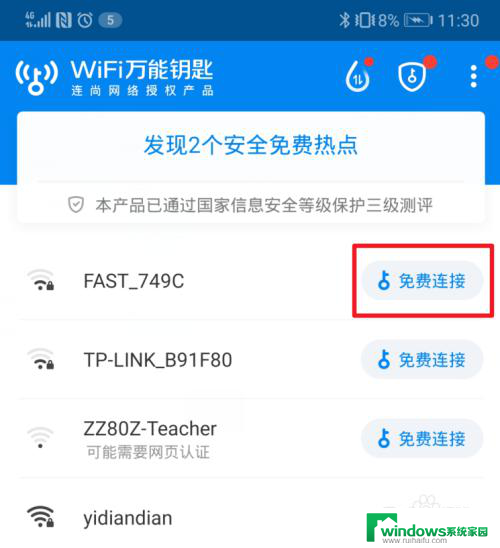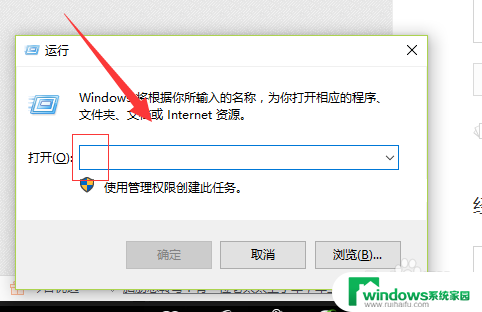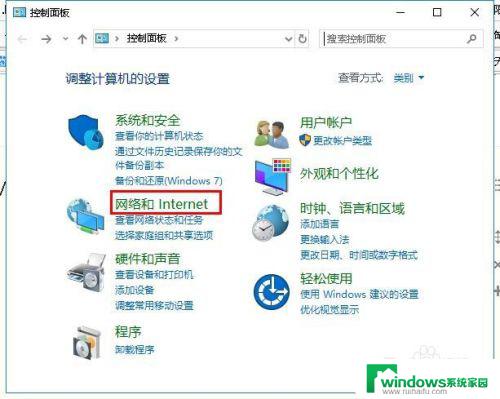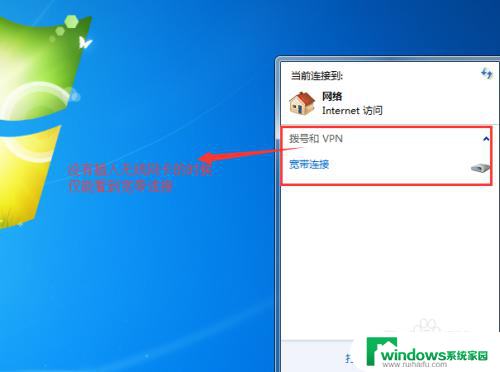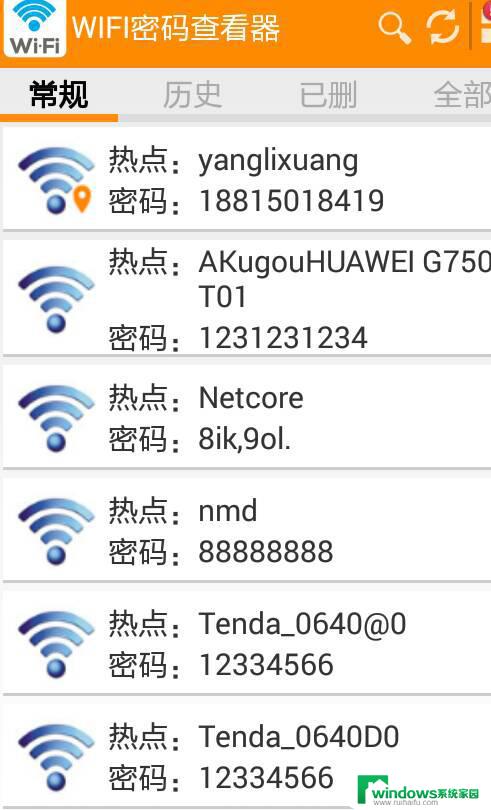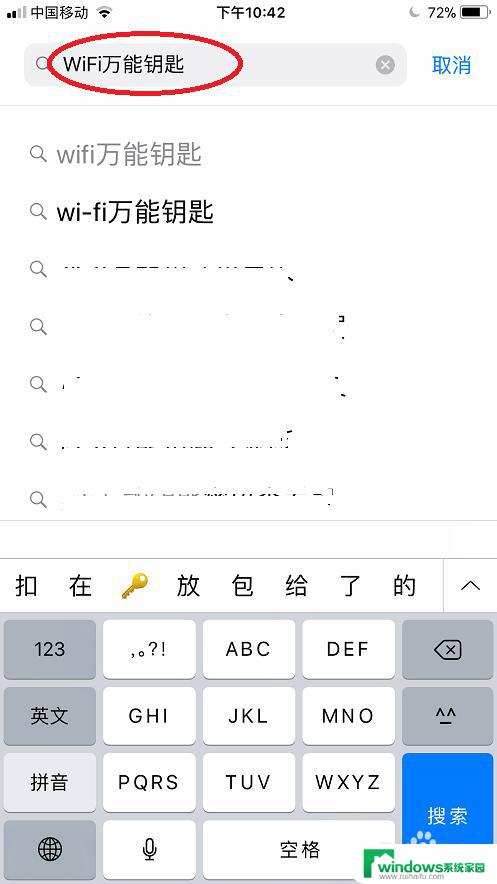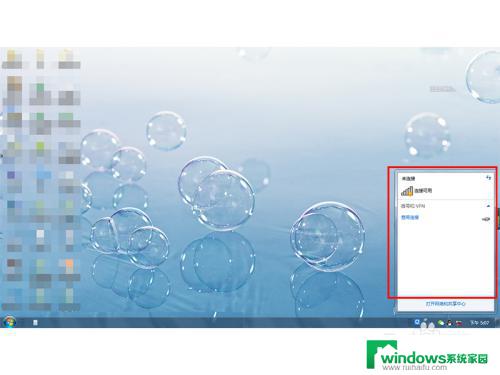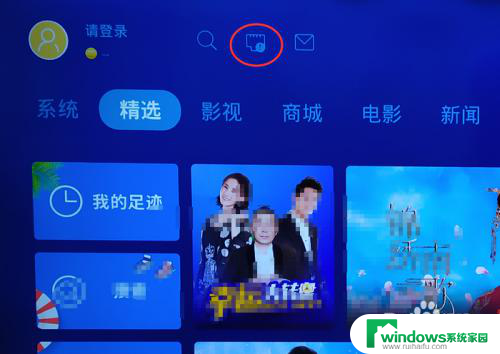电脑怎么连接万能钥匙破解的无线网 万能钥匙连接的无线网络怎么在电脑上共享
电脑怎么连接万能钥匙破解的无线网,在现代社会中无线网络已经成为我们日常生活中不可或缺的一部分,然而有时我们可能会遇到一些无法连接到无线网络的困扰。不过幸运的是有一种名为万能钥匙的神奇工具出现了,它能够帮助我们破解并连接到那些需要密码的无线网络。那么对于那些想要在电脑上共享万能钥匙连接的无线网络的人来说,该如何操作呢?本文将为大家详细介绍电脑如何连接万能钥匙破解的无线网,并实现网络共享的方法。
具体步骤:
1.首先在应用里用手机下载安装个万能钥匙,这个一般应用里都有。下载安装好后,如下:
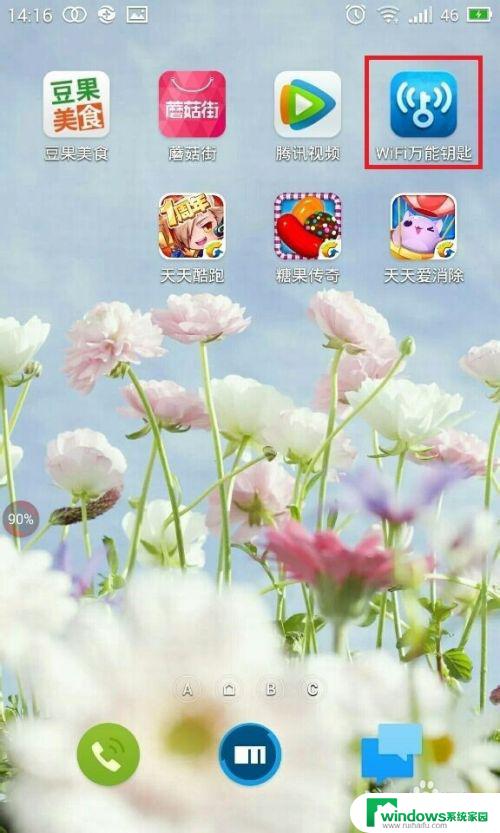
2.下载安装好后万能钥匙后,先连接上数据流量。然后在打开WLAN,接下来就打开万能钥匙,搜索热点,并且连接。一般不是特别复杂的都能够破解掉。
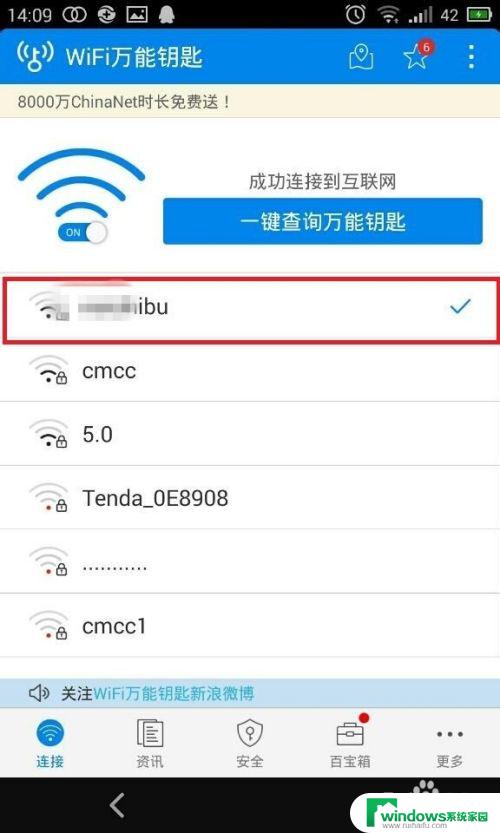
3.通过手机上的万能钥匙连上无线后,就把流量关闭。把数据线插到电脑上,连接电脑跟手机。接下来在【设置】里找到数据流量这块,如下:
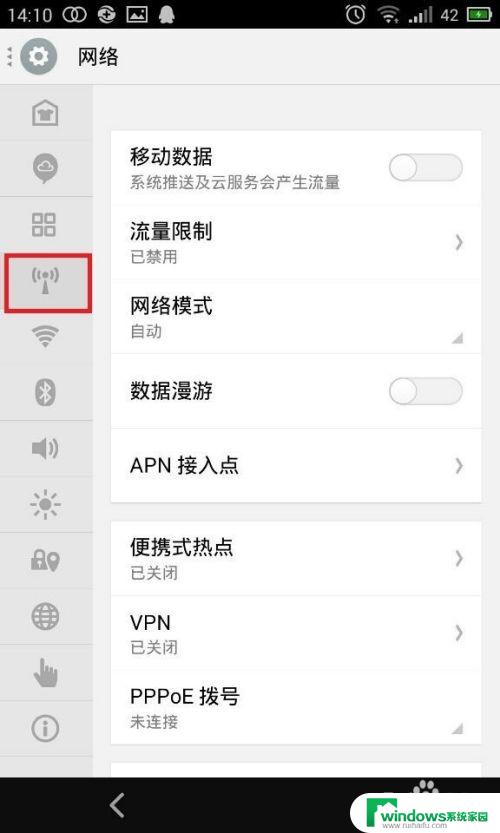
4.出现一个页面,然后点击【便携式热点】这一栏,如下
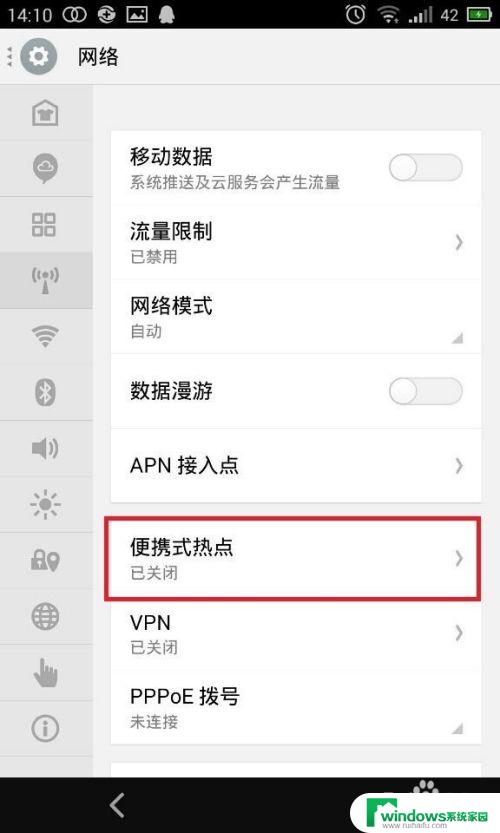
5.点击便携式热点后,会出来一个页面,接着点击【USB共享网络】。如下:
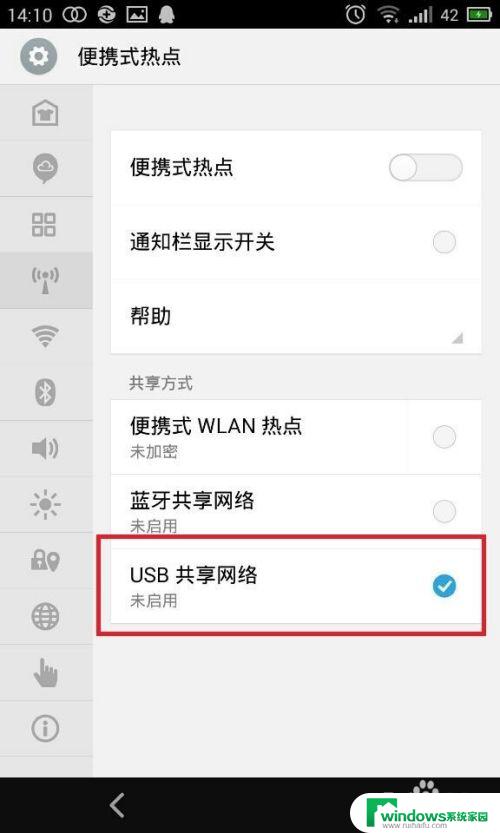
6.然后在打开【便携式热点】,就会显示已共享。这个时候电脑就可以上网了。这个时候的网络是通过数据线连接的,拔掉数据线就不能用了。
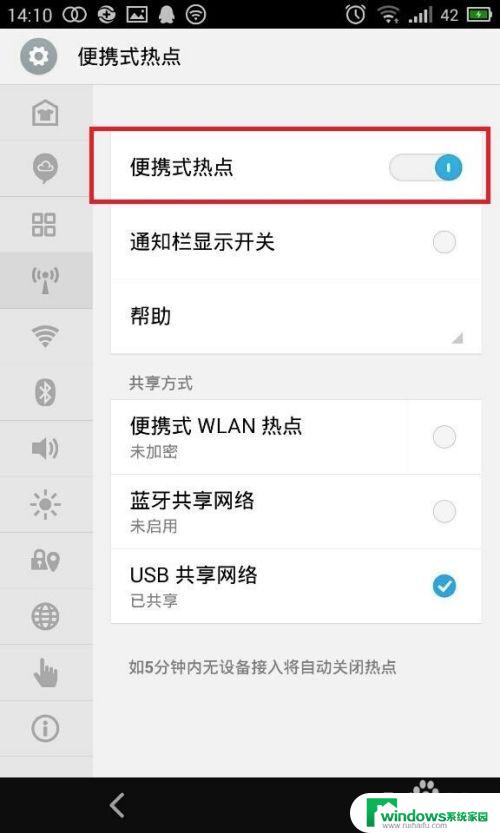
7.想要不用数据线电脑也能上网的话,这个就要在数据线连接时。能用电脑上网的时候,在电脑里下载安装个万能钥匙,用电脑上的万能钥匙再破解下网络,破解完后,电脑连上后,这个时候显示已连接。
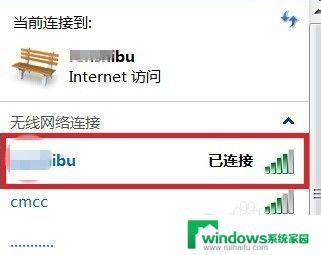
8.然后在连接的信号上点击鼠标右键,接着点击属性。会出来如下窗口:
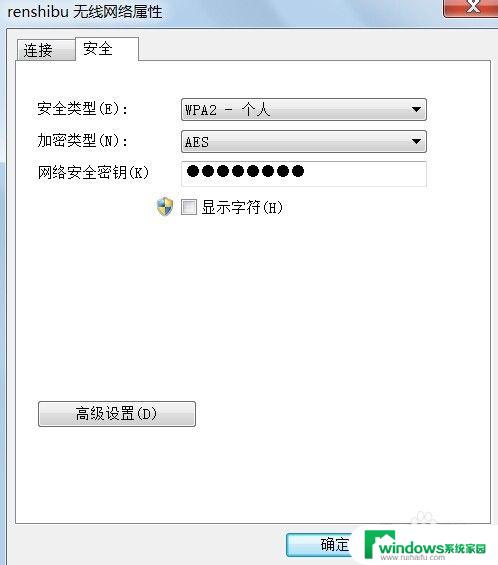
9.接着点击页面上的显示字符,密码就能看到了。这样再用电脑上网,直接输入密码就可以了。
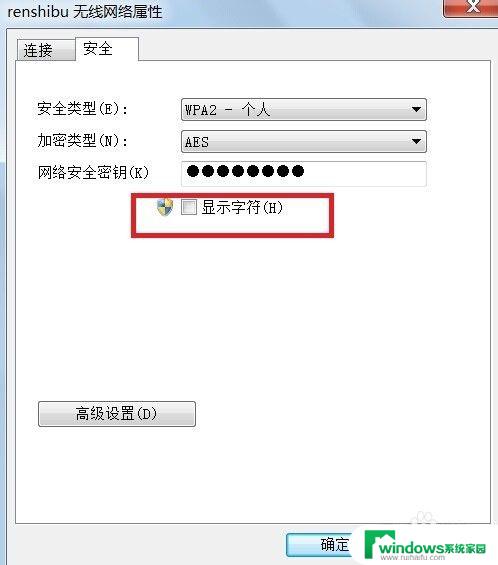
以上就是电脑连接万能钥匙破解无线网的全部内容,如果您遇到这种问题,可以尝试按照本文提供的方法解决,希望这篇文章能对您有所帮助。